Scanați-vă complet dispozitivele iOS și ștergeți toate fișierele nedorite de pe iPhone, iPad și iPod
Cum să ștergeți alt spațiu de stocare de pe iPad? Ghid detaliat pentru tine
Întâmpinați încă spațiu de stocare insuficient pe iPad după ce eliminați diferite fișiere? Ați încercat vreodată să ștergeți așa-numitul spațiu de stocare „Alt” de pe iPad-ul dvs.? Ei bine, este una dintre categoriile de stocare care consumă un spațiu mare pe iPad-ul tău. Din fericire, ați găsit această postare. Acest articol vorbește în principal despre ce este acest alt spațiu de stocare, cum să îl vizualizați și despre cel mai eficient mod de a șterge alt spațiu de stocare de pe iPad pentru a elibera mai mult spațiu!
Lista Ghidului
Partea 1. Ce este un alt spațiu de stocare iPad și cum să îl vizualizați pe iPad/Mac Partea 2: Cum să ștergeți alte spațiu de stocare iPad pentru a elibera mai mult spațiu Partea 3. Întrebări frecvente despre Cum să ștergeți alte spațiu de stocare iPadPartea 1. Ce este un alt spațiu de stocare iPad și cum să îl vizualizați pe iPad/Mac
Dacă doriți să scăpați deja de acest „Alt” spațiu de stocare de pe iPad-ul dvs., vă rugăm să explorați mai întâi acest spațiu de stocare, cum să îl verificați și un program pe care îl puteți utiliza pentru a-l vizualiza. Deci, hai să intrăm în asta!
1. Ce este spațiul de stocare „Alt” iPad?
În mod obișnuit, în setările de stocare a iPad-ului, veți vedea diferite categorii cu spațiile consumate corespunzătoare. Aceste categorii includ aplicații, fotografii, e-mailuri, mesaje etc. În timp ce, pe de altă parte, fișierele necategorizate se încadrează în „Altele”. Deci, care sunt acele fișiere care se încadrează în „Altele” stocare? Acestea ar putea fi date precum atașamentele de e-mail, cache-urile de navigare, preferințele de setare, mesajele salvate, notele vocale, documentele și datele unei aplicații și alte fișiere temporare pe care iPad-ul dvs. nu le recunoaște. Dintre datele menționate, memoria cache a browserului web și acele aplicații care vin cu istoricul Documente și date în cache sunt cele care ocupă cel mai mult spațiu în stocarea „Altele”. În plus, iPad-ul dvs. nu le poate elimina automat; cu toate acestea, le puteți elimina manual prin setările aplicației sau dezinstalați aplicația.
2. Cum să verificați spațiul de stocare „Alt” iPad prin aplicația Setări
Puteți observa cu ușurință prin aplicația Setări cât spațiu consumă acest spațiu de stocare „Alt” prin aplicația Setări. Pentru a o verifica, urmați acești pași simpli de mai jos:
Pasul 1Lansați iPad-ul dvs Setări aplicație, răsfoiți și atingeți opțiunea General.
Pasul 2Selectează Stocare iPad și așteptați ca iPad-ul să vă arate o reprezentare vizuală a cât spațiu de stocare rămâne și cât spațiu de stocare are "Alte' categoria consumă.
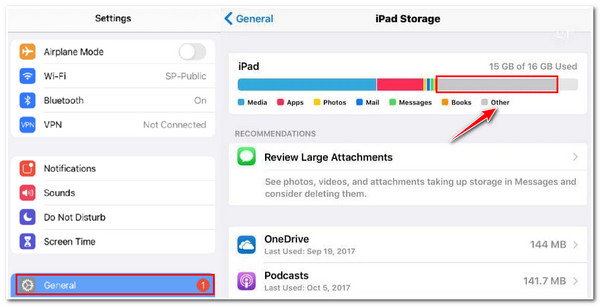
3. Folosiți Finder pentru a vedea alte stocări ale iPad-ului
Alternativ, puteți utiliza Finder-ul Mac-ului pentru a vedea Altul spațiu de stocare al iPad-ului. De asemenea, puteți identifica cantitatea de spațiu pe care o ocupă spațiul de stocare al iPad-ului. Iată pașii simpli pentru a-l vizualiza.
Pasul 1Pe Mac-ul dvs. care rulează Catalina 10.15 sau o versiune ulterioară, căutați Finder și lansează-l.
Pasul 2Conectați iPad-ul la computer printr-un cablu USB.
Pasul 3Bifează-ți iPad dispozitiv pe interfața Finder și apoi veți vedea automat reprezentarea vizuală a stării curente a spațiului de stocare al iPad-ului dvs.
Pasul 4Pentru a vedea cantitatea de spațiu consumată, mutați cursorul direct pe bara de stocare și va apărea o fereastră pop-up care conține valoarea GB consumată.
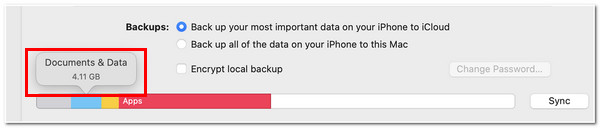
Acum că o vezi, este; într-adevăr, spațiul de stocare al iPad-ului tău este uriaș. Cu această cantitate enormă, cu siguranță vă poate împiedica să descărcați aplicații suplimentare. Dar, așa cum am menționat, îl puteți elimina prin cel mai puternic instrument prezentat aici în această postare. Să începem să vedem capacitatea sa mai jos!
Partea 2: Cum să ștergeți alte spațiu de stocare iPad pentru a elibera mai mult spațiu
„Cum să ștergi alt spațiu de stocare de pe iPad?” Nu mai trebuie să depuneți niciun efort în eliminarea aplicațiilor, fișierelor documentelor, mesajelor etc., una câte una; lasa 4Easysoft iPhone Cleaner vă ajută să eliminați datele nedorite de pe iPad. Acest instrument vine cu trei funcții diferite pe care le puteți utiliza pentru a șterge diferite fișiere stocate pe iPad. În conformitate cu aceasta, poate elimina acele fișiere nedorite, aplicațiile neutilizate, fotografiile duplicate și chiar cele clasificate ca „Altele”. Mai mult, este echipat și cu trei moduri diferite pe care le puteți alege pentru a vă șterge fișierele de date. Toate aceste moduri sunt capabile să elimine complet acele fișiere nedorite, inclusiv pe cele care sunt stocate în „Altele”.

Capabil să ștergă datele de pe toate dispozitivele și modelele iOS, inclusiv versiunile iOS de iPad.
Echipat cu capacitatea de a comprima fișiere mari și de a le face mai mici pentru a elibera spațiu.
Infuzat cu capacitatea de a elimina fișierele pe care doriți să le eliminați doar cu previzualizare detaliată.
Acceptă ștergerea și dezinstalarea în serie a aplicațiilor pentru a șterge alte stocări iPad cu un singur clic.
100% Securizat
100% Securizat
Cum să ștergeți alt spațiu de stocare de pe iPad folosind 4Easysoft iPhone Cleaner:
Pasul 1Viziteaza 4Easysoft iPhone Cleaner pe computerul dvs. Mac sau Windows. După aceea, lansați și conectați iPad-ul la computer. Pe ecran va apărea o fereastră pop-up; atingeți butonul Încredere pentru a continua procesul.

Pasul 2După aceea, instrumentul va scana spațiul de stocare al iPad-ului și le va lista pe interfața sa. Bifați Ștergeți fișierele nedorite butonul de sub Eliberați spațiu opțiunea pentru ca instrumentul să înceapă scanarea fișierelor nedorite. Această opțiune de ștergere a fișierelor nedorite va șterge toate acele cache, fișiere nedorite, fișiere jurnal de blocare și multe altele, inclusiv acele fișiere clasificate în „Altele”. În acest fel, puteți șterge cu ușurință alte stocări de pe iPad.
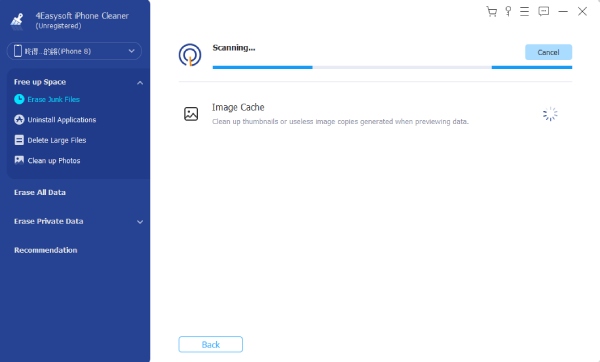
Pasul 3Apoi, instrumentul vă va arăta toate fișierele nedorite, inclusiv acele aplicații și cache-urile site-urilor web care consumă cel mai mult spațiu de stocare pe iPad-ul dvs. Faceți clic pe casetele de selectare ale acelor cache și bifați Şterge butonul din partea dreaptă jos a instrumentului.
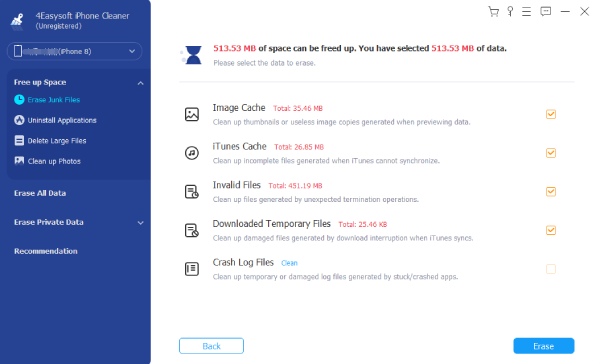
Pasul 4Așteptați ca instrumentul să termine procesul. Odată terminat, puteți verifica stocarea iPad-ului dvs. „Altele” și puteți descărca sau instala acele fișiere media, documente sau aplicații pe care doriți să le importați pe iPad.
Alternativ, așa cum am menționat, web cache și aplicațiile Documents & Data cached sunt cele care contribuie cel mai mult la declanșarea stocării insuficiente; De asemenea, puteți face această metodă implicită pentru a elibera mai mult spațiu.
Acești pași vă arată cum să ștergeți cache-urile de pe site-ul web al iPad-ului prin intermediul browserului dvs.:
Pasul 1Lansați browserul iPad-ului și atingeți butonul Setări opțiune.
Pasul 2Apoi, selectați Confidențialitate opțiunea și atingeți Ștergeți datele de navigare.
Pasul 3Apoi, selectați acele fișiere memorate în cache în mod special, Imagini și fișiere în cache și atingeți Ștergeți datele de navigare cu text roșu.
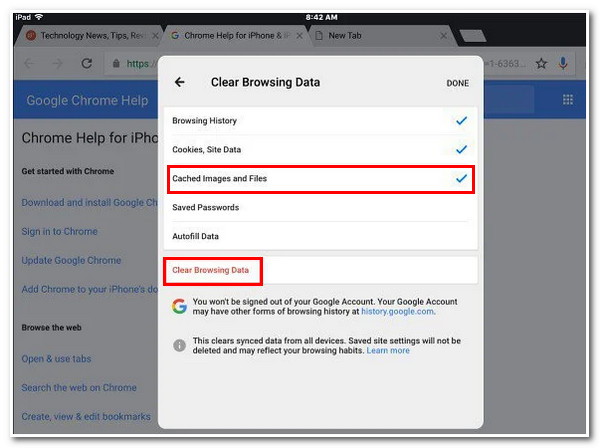
Pe de altă parte, urmați acești pași despre cum să ștergeți setările aplicației Alte spațiu de stocare pe iPad:
Pasul 1Deschide iPad-ul Setări aplicația și atingeți General opțiune.
Pasul 2Selectează Stocare iPad și așteptați ca dispozitivul să vă încarce toate aplicațiile.
Pasul 3Din lista de aplicații, alegeți acele aplicații pe care doriți să le ștergeți și atingeți-le.
Pasul 4În cele din urmă, există două opțiuni din care să alegeți, dacă doriți să ștergeți aplicația în întregime sau să ștergeți aplicația pentru a elibera spațiu în aplicație, dar păstrați documentele și datele. După ce te-ai hotărât, apasă pe el.
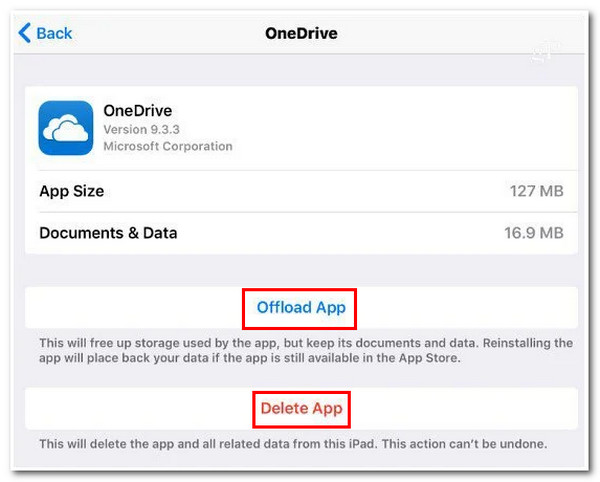
Partea 3. Întrebări frecvente despre Cum să ștergeți alte spațiu de stocare iPad
-
1. Ce se va întâmpla dacă aleg să descarc o aplicație pe iPad-ul meu?
Ceea ce se va întâmpla este că aplicația în sine va fi ștearsă în timp ce documentele și datele vor rămâne pe dispozitiv. Acest proces nu va șterge în întregime o aplicație, ceea ce eliberează doar puțin spațiu pentru dvs.
-
2. Este posibil să eliberați spațiu fără a șterge niciun fișier?
Da, este. Tot ce trebuie să faceți este să comprimați acele fișiere care consumă spații mari în spațiul de stocare. În principal, fișierele media ocupă mult spațiu de stocare pe dispozitiv; poti folosi 4Easysoft iPhone Cleaner să le micșoreze dimensiunile pentru a le face mai mici.
-
3. Ștergerea altor spațiu de stocare al iPad va șterge aplicațiile?
Da. Dacă doriți să ștergeți memoria cache a aplicației, atunci veți șterge aplicațiile. De asemenea, puteți alege să ștergeți datele și documentele.
Concluzie
Acum că știți cum să ștergeți alt spațiu de stocare de pe iPad, vă puteți elibera de spațiul de stocare insuficient. Acele metode implicite menționate sunt eficiente și în eliberarea spațiului de stocare; cu toate acestea, este o bătaie de cap de făcut. Dar cu 4Easysoft iPhone Cleaner, este dincolo de capacitatea de a curăța stocarea iPad din categoria „Altele”. Mai mult, puteți șterge toate fișierele cache de pe un site web sau dintr-o anumită aplicație simultan. Ca să nu mai vorbim de acele alte fișiere pe care instrumentul le poate șterge. Nu ezitați să vizitați site-ul web al instrumentului pentru a afla mai multe despre acesta.


